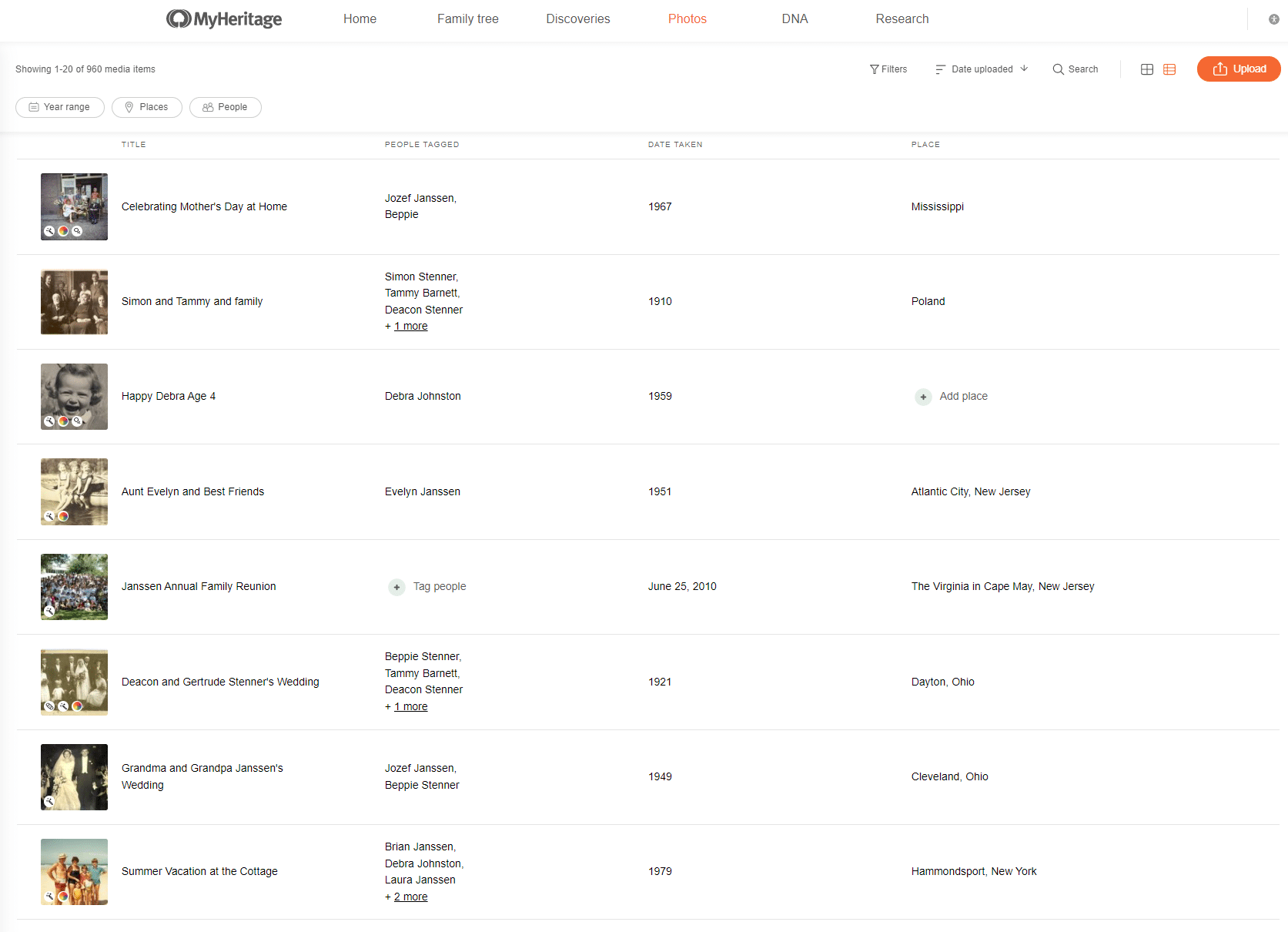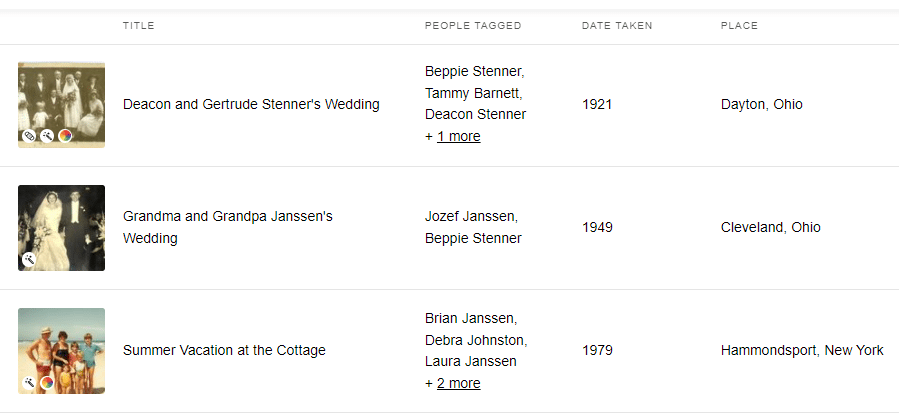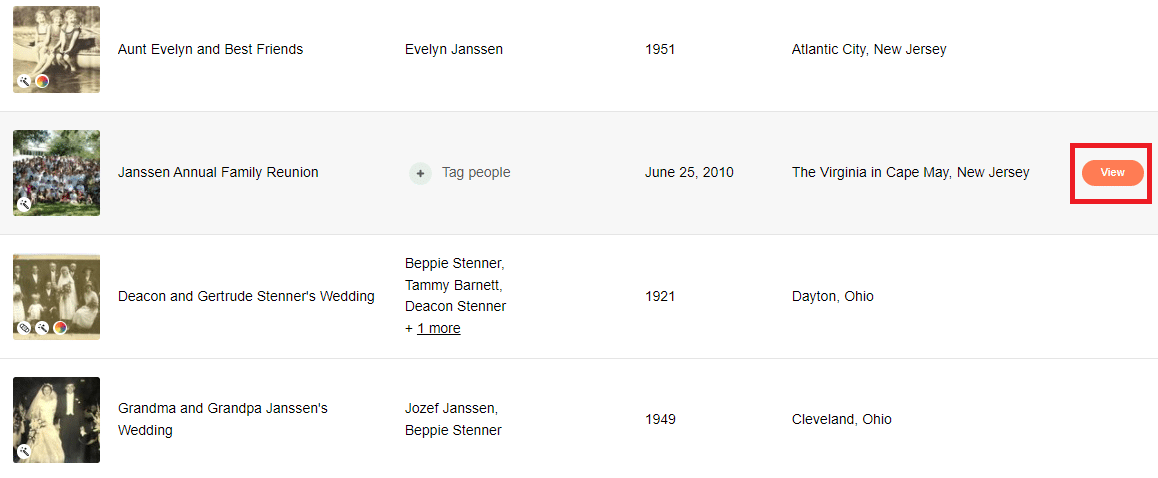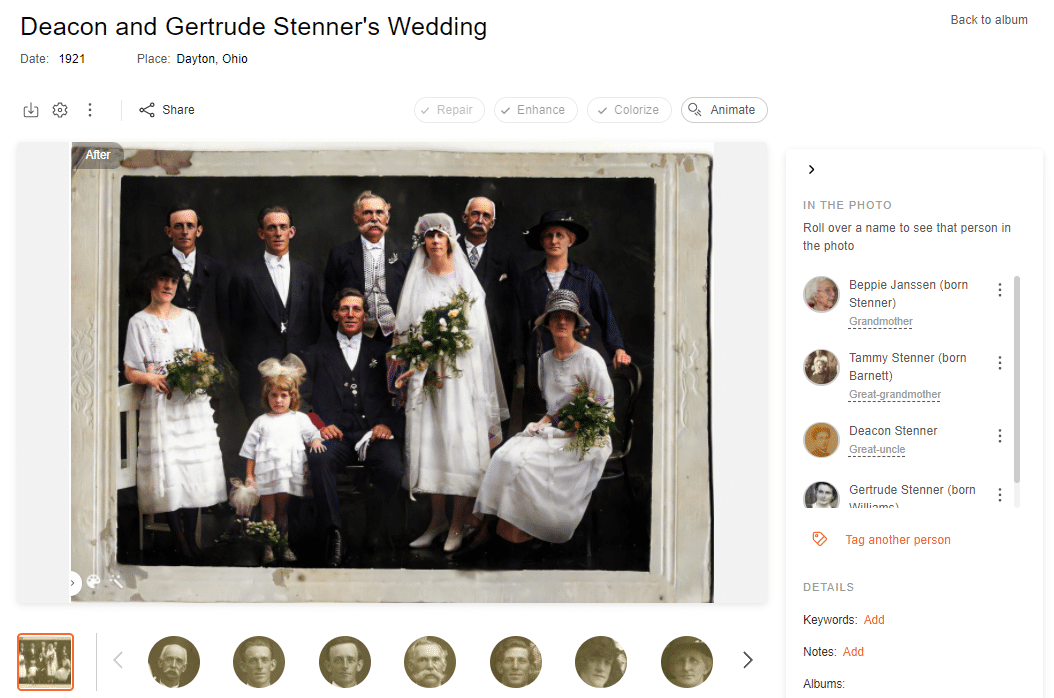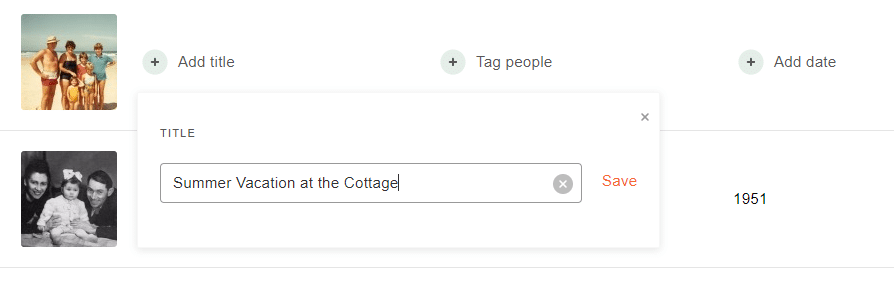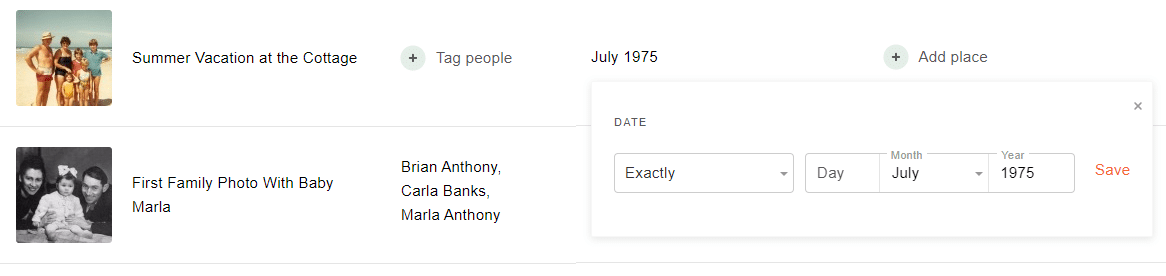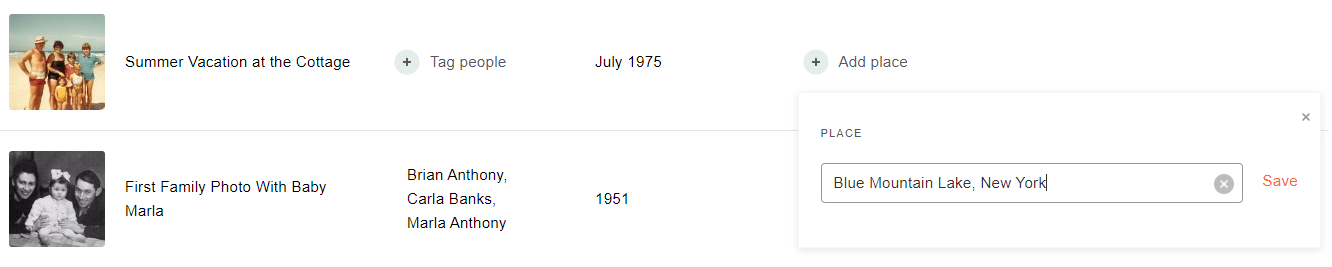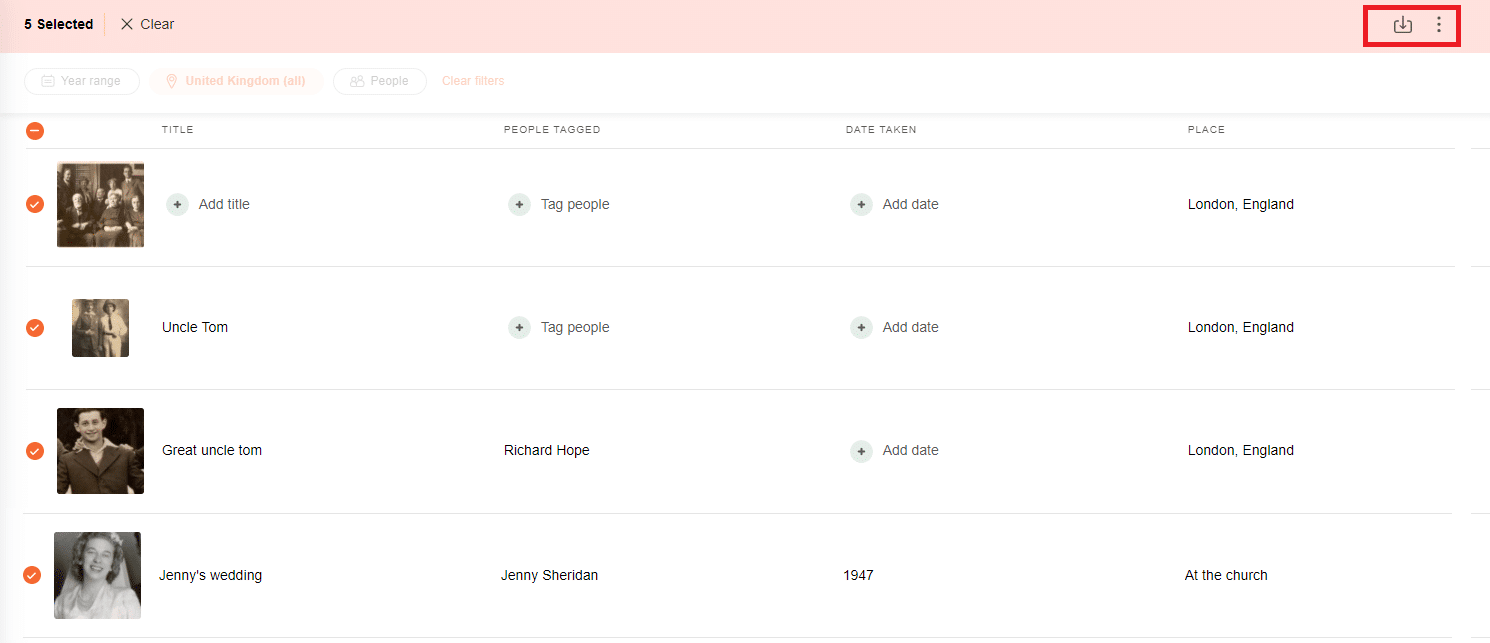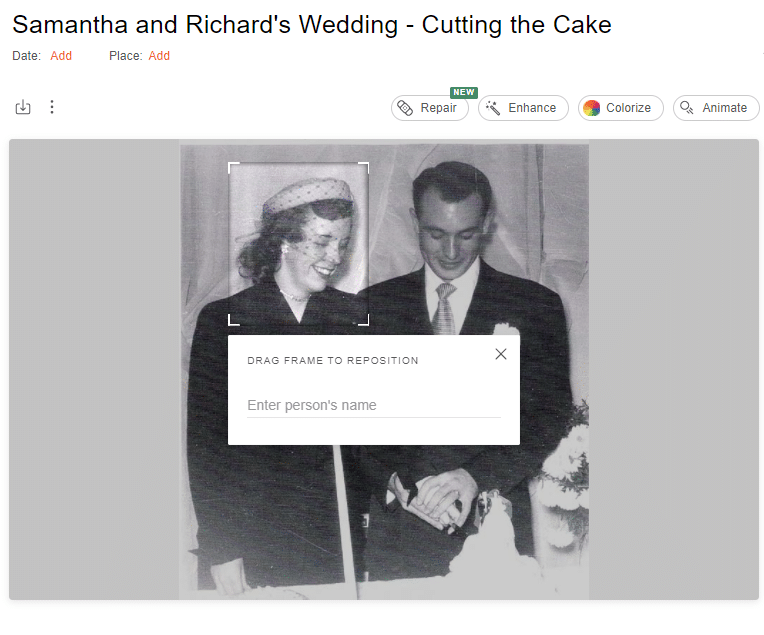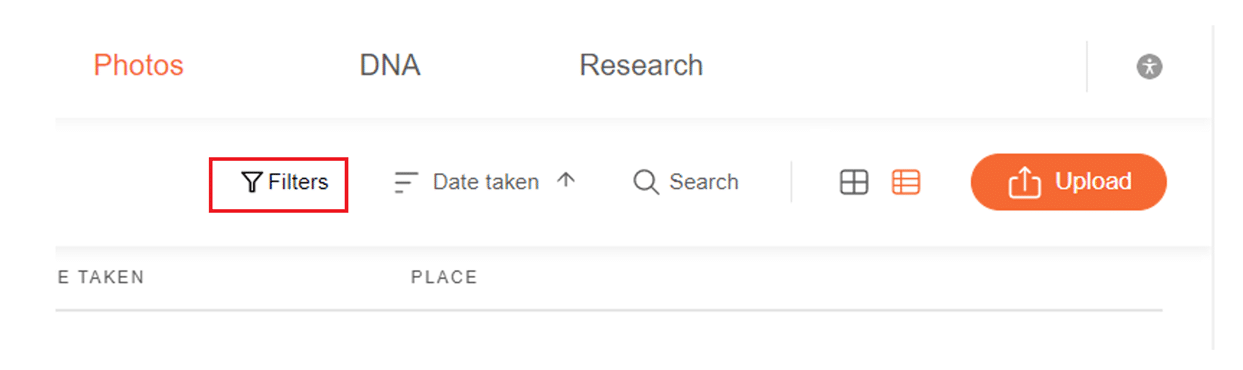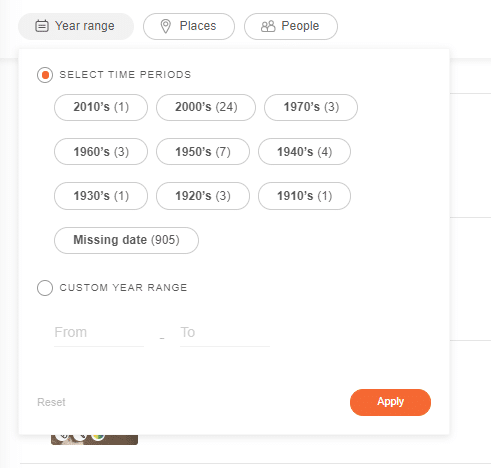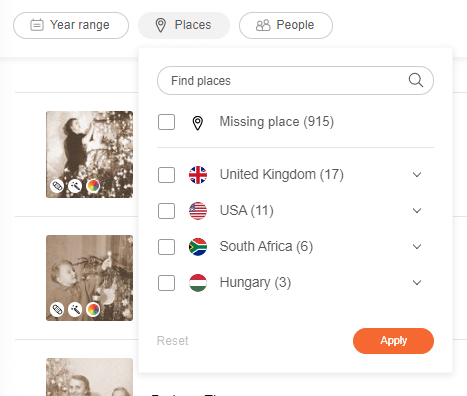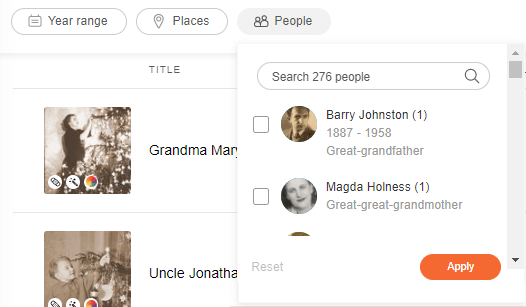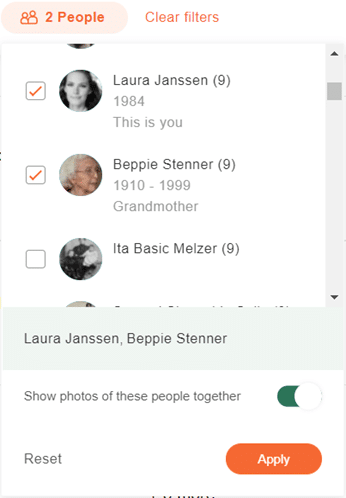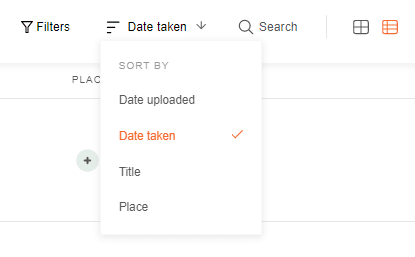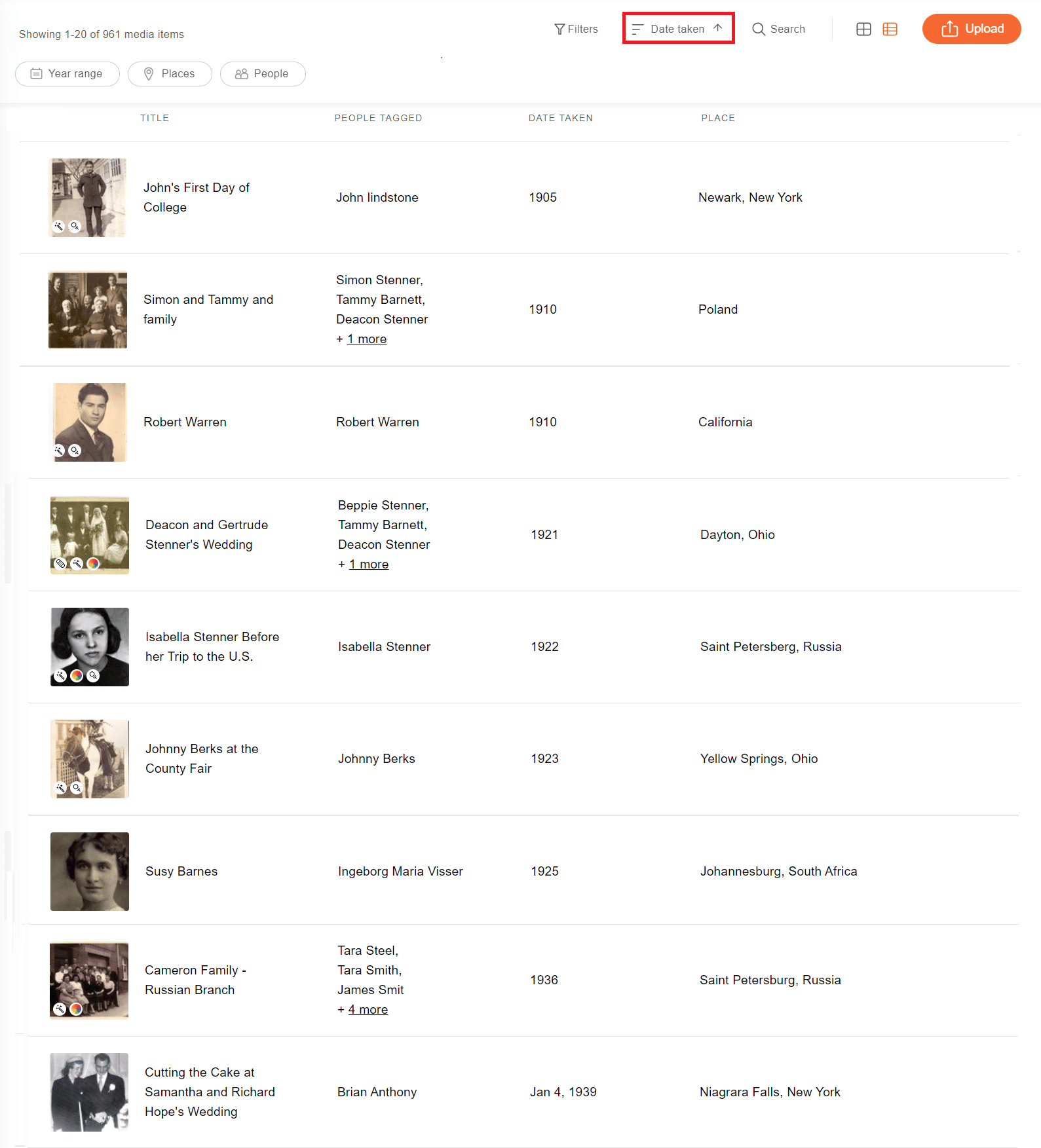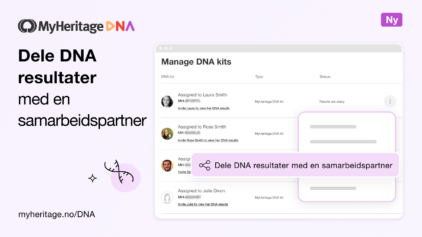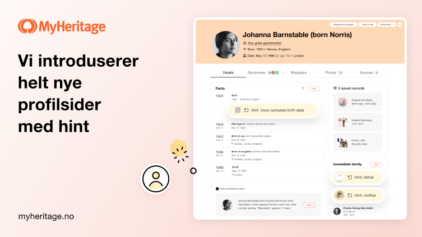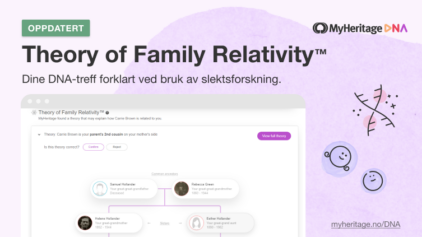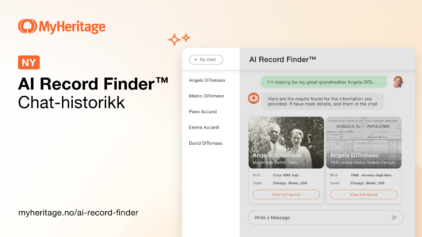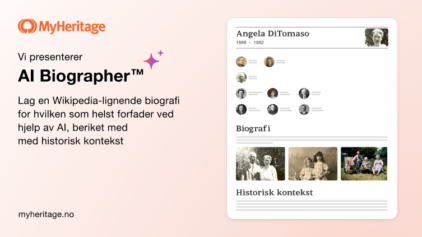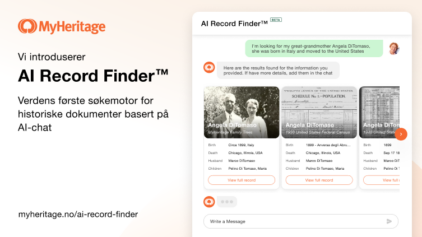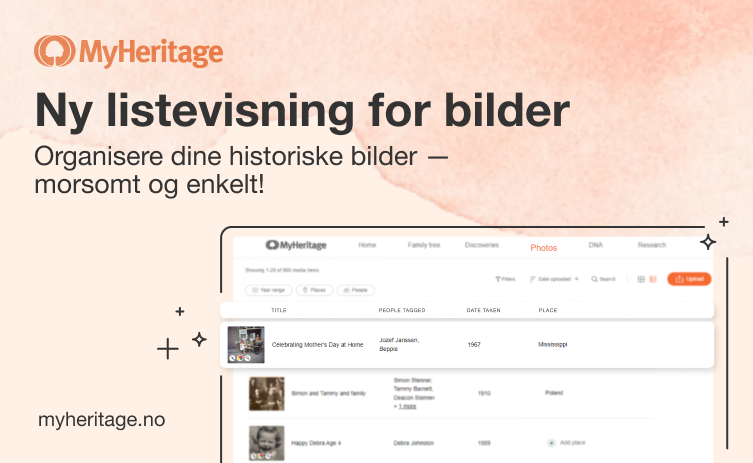
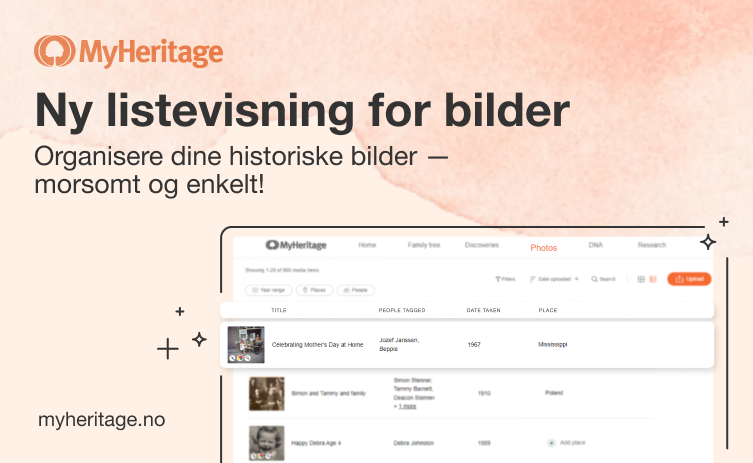
Vi er stolte av å kunne presentere en ny listevisning for bilder på MyHeritage, den er utviklet for praktisk redigering og sortering av detaljene i familiebildene dine. Vi vet vi vil glede brukerne våre som er glade i historiske bilder, spesielt de som har hundre- eller tusenvis av slike bilder lastet opp.
De to siste årene har vi gitt ut innovative nye verktøy for å hjelpe deg med å få innsikt i familiebildene dine. Vi har blitt verdens fremste plattform for opplasting og forbedring av gamle familiebilder. Våre funksjoner MyHeritage In Color™, Fotoforbeder, Fotoreparerer og Deep Nostalgia™, mange millioner bilder har blitt lastet opp på plattformen vår. Derfor vil vi gjøre det enklere å organisere, dokumentere og merke dem.
På siden for listevisning kan du se miniatyrbilder av bildene dine sammen med metadataene knyttet til hvert bilde, bla tittel, hvilke personer som er merket på bildet og hvilke dato og hvor bildet ble tatt. Du kan også enkelt legge inn manglende informasjon rett på linjen.
Liste- og bildevisning
Vis bildene dine ved å logge på MyHeritage og klikke på «Bilder» i navigasjonsmenyen.
Ved siden av knappen opplasting av nye bilder, vises en knapp for veksling mellom den nye listevisningen og den eksisterende bildevisningen.
Listevisning er en ny visningsmodus som er et tillegg til den nåværende bildevisningen. Bildevisning er mer kompakt og viser flere bilder på skjermen, men uten detaljer. Det er nyttig når du vil se gjennom bildene dine med fokus på det visuelle. Listevisning viser derimot færre bilder pr. side, men har med de viktigste opplysningene om dem. Det er veldig nyttig når du vil se gjennom bildene dine etter meta-data, for eksempel basert på hvor de ble tatt eller hvem som er med på dem.
Å bevare familiebilder
Bilder er noe av det mest verdifulle en familie eier. De viser minner og fanger essensen i mennesker og steder, som en tidsmaskin som tar en tilbake til familiens tidligere tider. Hvis forfedrene våre etterlot oss bilder, er vi heldige, men mange slike bilder forblir ofte udokumenterte, med lite eller ingen informasjon om personene på bildene eller hvor og når de ble tatt. Da er det opp til oss å finne og sette pris på familiebildene, laste dem opp slik at de bevares digitalt og dokumentere mest mulig informasjon om dem ved å undersøke og granske. Slik kan vi etterlate en rik arv til fremtidige generasjoner.
Det er uvurderlig å ha alle familiebildene oppbevart på ett sted. Når du laster opp og organiserer bildene dine på MyHeritage, er det enkelt å ta vare på bildenes historiske opplysninger og dele de verdifulle familieminnene med slektninger.
Det første du må gjøre er å laste opp bildene dine til MyHeritage. Se denne instruksjonsvideoen. Du kan også bruke MyHeritage- sin mobilapp for iOS og Android, den er gratis.
Når bildene er lastet opp til MyHeritage, er neste steg å dokumentere dem. Tagg personene som vises i dem, og legg til datoer, steder og titler. Med den nye listevisningen kan du enkelt se hvilke opplysninger bildene mangler og legge dem til. De nye filtrerings- og sorteringsalternativene gjør arbeidet med bildene til en virkelig fornøyelse.
La oss ta en titt på den nye layouten!
Utforske listevisningen
Med listevisning vises alle bildene dine i en tabell
Bilder du har forbedret, reparert, fargelagt og/eller animert, vises med tilsvarende symboler på miniatyrbildet. For hvert bilde vises bildets tittel, hvem som er tagget på bildet, datoen bildet ble tatt og stedet der det ble tatt.
Du kan forstørre et bilde, gjennom siden for enkeltbilder, ved å holde musepekeren over bildets linje og klikke på «Vis» på høyre side Du kan også klikke på miniatyrbildet for å gjøre det samme.
Bildet åpnes i en ny fane, slik at du kan arbeide kontinuerlig og uten distraksjoner på hovedbildelisten. Derfra kan du se mer informasjon om bildet og utføre andre handlinger på det, f.eks. ved å reparere, forbedre, fargelegge eller animere det, og dele det på sosiale medier.
Listevisning gjør det enkelt å legge til manglende opplysninger. Bare klikk på et felt for å redigere innholdet. Tomme felt inneholder en «Legg til tittel»-, «Merk personer»-, «Legg til dato»- eller «Legg til sted»-knapp. Dette er en stor forbedring fra bildevisningen, som ikke viste metadata og gjorde det nødvendig å åpne hvert bilde enkeltvis for å se om noe manglet og legge til ny informasjon.
Angivelse av dato er fleksibel, med flere støttede alternativer. Du kan legge til en fullstendig dato, en del av en dato (f.eks. et år) eller en periode.
Du kan velge flere bilder for nedlasting eller sletting ved å klikke på sirkelen som vises til venstre for hvert bilde når du holder musepekeren over det, og deretter velge eventuelle andre bilder du vil utføre denne handlingen på. Vi har planer om å gjøre det mulig å angi dato eller sted for flere bilder på denne måten, men dette støttes ikke før neste oppdatering.
Knappen for å «tagge» en person» tar deg til siden for enkeltbilder, den kommer opp i en ny fane, der du kan merke personene som vises i bildet.
Sorting og filtering
I bildevisningen ligger alltid de siste bildene du lastet opp øverst. I dag er det ingen sorterings- eller filtreringsalternativer her.
På den nye listevisningen kan du imidlertid filtrere bildene dine ved hjelp av tre nye filtre; årsperiode, sted tatt eller personer på bildet. Dette er nyttig når du har mange bilder.
Filteret for «Årsperiode» lar deg velge mellom tiår eller angi en egendefinert periode. Du kan også filtrere bilder etter «Manglende datoer» for å få opp en liste over alle bilder som ikke er datert. Disse opplysningene kan du enkelt legge til rett fra listevisningen.
Filtrering etter «Steder» viser alle stedene du har markert i familiebildene dine. Klikk på pilene ved siden av et sted for å gå dypere.
Du kan finne bilder uten stedsopplysninger ved å velge filteret «Manglende steder». Og selvfølgelig kan du fylle ut steder som eventuelt mangler rett fra listevisningen.
Filtrer bildene dine etter «Personer» for å vise alle bildene med disse personene. Hvis du velger mer enn én person, vises alle bilder der minst én av dem er med på.
Hvis du ønsker å bare vise bilder der alle personene vises sammen (for eksempel hvis du vil vise bilder av deg og bestemor sammen), velger du alternativet «Vis bilder av disse personene sammen».

Eksempel: Bilder der grunnleggeren av MyHeritage, Gilad, vises sammen med sin bestefar Chaim (Klikk for å zoome)
Velg «Umerkede bilder» for å konsentrere arbeidet om umerkede bilder.
Du kan velge hvilken som helst filterkombinasjon for å vise valgte bilder.
Når du vil fjerne utvalget, klikker du på «Tøm filtre».
Du kan også sortere bilder ut i fra hvilken dato bildet ble lastet opp, når det ble tatt, tittelen eller sted.
Når du klikker på pilen ved siden av kriteriene for sortering, endres listens rekkefølge. For eksempel viser dette alternativet bilder etter dato tatt i stigende rekkefølge, slik at de eldste bildene vises først.
Søke etter bilder
Søkealternativet ligner søket i bildevisningen, men resultatene vises nå i den nye listevisningen. Søkealternativet dekker bildetitler og navn på de avmerkede personene.
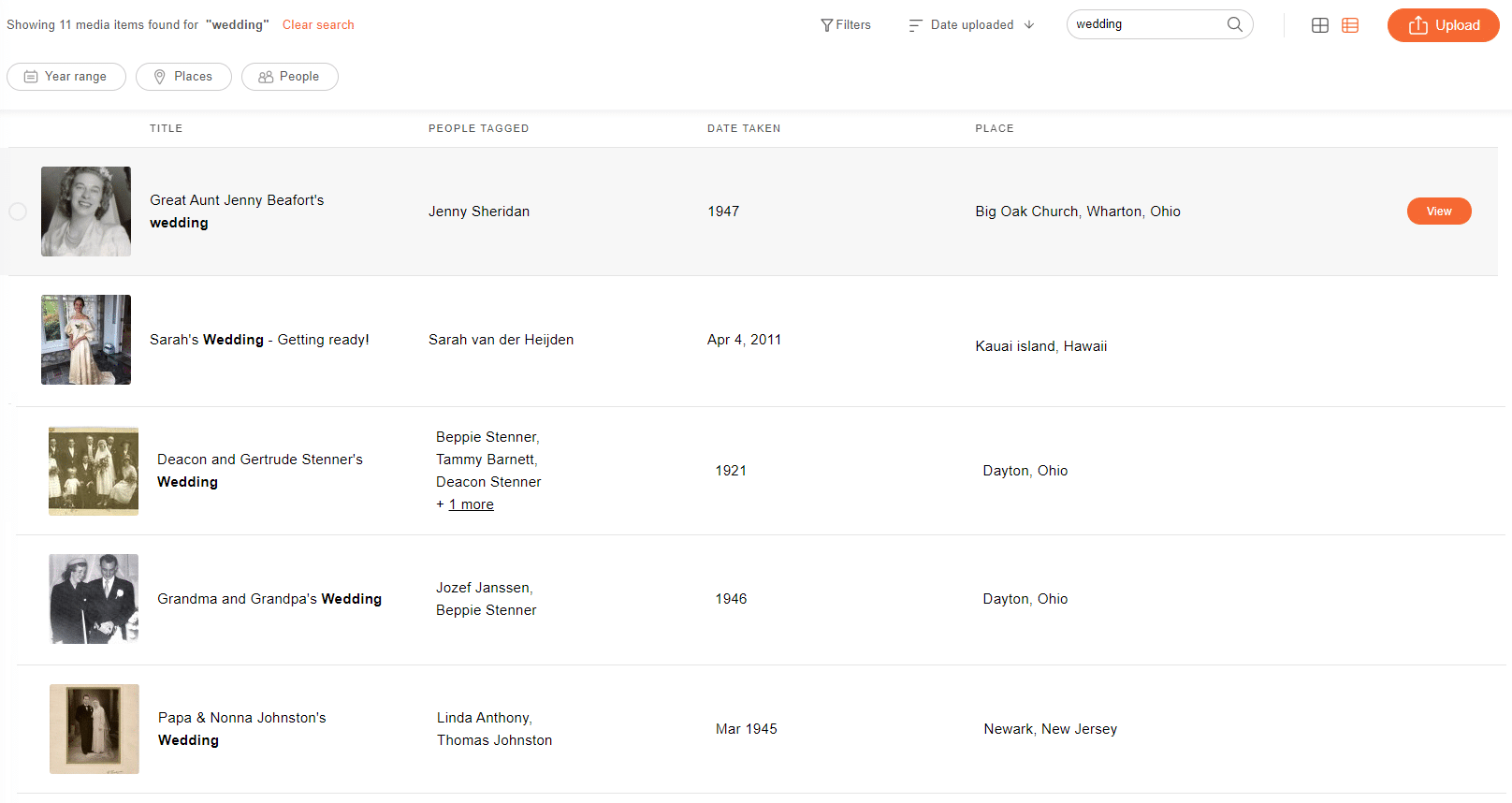
Her er et eksempel på et søk etter alle bilder som er merket med ordet «bryllup» Søkeresultater i listevisningen (klikk for å zoome inn):
Hva blir det neste
Som med de fleste nye funksjoner på MyHeritage, vi planlegger å gjøre forbedringer i nær fremtid. Det vil komme en funksjon for å redigere datoer og steder for bilder gjennom massehandlinger i listevisningen. Hvis du for eksempel lastet har menge bilder fra din søsters bryllup, vil du kunne velge alle og oppdatere sted og dato for alle samtidig. Listevisningen egner seg best for store skjermer. I dag er den tilgjengelig når du viser familiesiden på en datamaskin. I fremtiden vil den også være tilgjengelig når du besøker nettstedet ditt fra en mobilnettleser.
Det er mange fordeler ved å bruke den nye listevisningen, mens bildevisningen har andre fordeler. I dag er noen funksjoner tilgjengelig bare en visning. Bildevisningen har alternativer for å administrere album, det har ikke listevisningen. For eksempel deling av album, nedlasting av album, visning av albumdetaljer og sletting av album. En annen funksjon som ikke er tilgjengelig i listevisningen enda, er muligheten til å velge flere bilder og legge dem til et album samtidig. Disse alternativene kommer i listevisningen ved neste oppdatering. I mellomtiden kan du administrere albumene dine på MyHeritage gjennom bildevisningen. Muligheten til å filtrere og sortere bilder er ny, og i dag tilgjengelig i listevisningen. Vi planlegger å gjøre den tilgjengelige bildevisningen også.
Konklusion
Den nye listevisningen er et kraftig verktøy som hjelper deg med å organisere og dokumentere familiebildene dine. Vi håper du vil like å bruke den til å berike bildene dine. Vi tar gjerne imot tilbakemeldinger og forslag til hva vi kan legge til i fremtiden.